Les étudiants utilisent souvent du matériel pédagogique au format PDF en raison de sa large acceptation et de sa présentation cohérente sur différents appareils. Si les PDF sont excellents pour conserver la mise en page et le formatage d'origine des documents, ils peuvent s'avérer contraignants lorsqu'il s'agit de créer des présentations dynamiques. Les étudiants ont souvent besoin de convertir ces documents au format PPT pour communiquer efficacement leurs idées en classe.
Cette conversion leur permet de décomposer des concepts complexes en diapositives organisées en incorporant des éléments visuels pour présenter leur matériel de manière attrayante. Heureusement, cette tâche est devenue beaucoup plus facile avec l'avènement de l'IA. Cet article explorera les meilleurs convertisseurs PDF vers PPT basés sur l'IA, aidant ainsi les professionnels du milieu académique à choisir les options les plus efficaces pour améliorer leurs présentations.
Dans cet article
Partie 1. Les 5 meilleurs convertisseurs PDF vers PPT basés sur l'IA
Après avoir compris pourquoi la conversion de documents en diapositives est essentielle pour les étudiants, passons aux meilleurs outils disponibles à cette fin. Dans la section suivante, nous avons identifié certains des convertisseurs PDF en PPT utilisant l'IA les plus efficaces, en mettant en avant leurs fonctionnalités pour aider les utilisateurs à faire un choix optimal :
1. PDFelement
Les utilisateurs à la recherche d'un générateur IA de PDF vers PPT peuvent se tourner vers PDFelement pour sa précision exceptionnelle et ses options de personnalisation. Cet outil génère automatiquement des présentations à partir de vos documents PDF importés en quelques clics. Les utilisateurs peuvent choisir parmi 21 modèles interactifs, offrant une gamme de styles et de formats.
 100% sécurité garantie
100% sécurité garantie  100% sécurité garantie
100% sécurité garantie  100% sécurité garantie
100% sécurité garantie  100% sécurité garantie
100% sécurité garantie Après avoir créé un PPT, ce logiciel offre une option de sélection de la mise en page pour affiner et ajuster l'apparence de la présentation. Les utilisateurs qui ne sont pas satisfaits du titre généré par l'IA peuvent facilement le remplacer par un nouveau à l'aide de cet outil. En outre, les utilisateurs peuvent même modifier la couleur du texte dans la présentation pour l'adapter à leur style préféré.
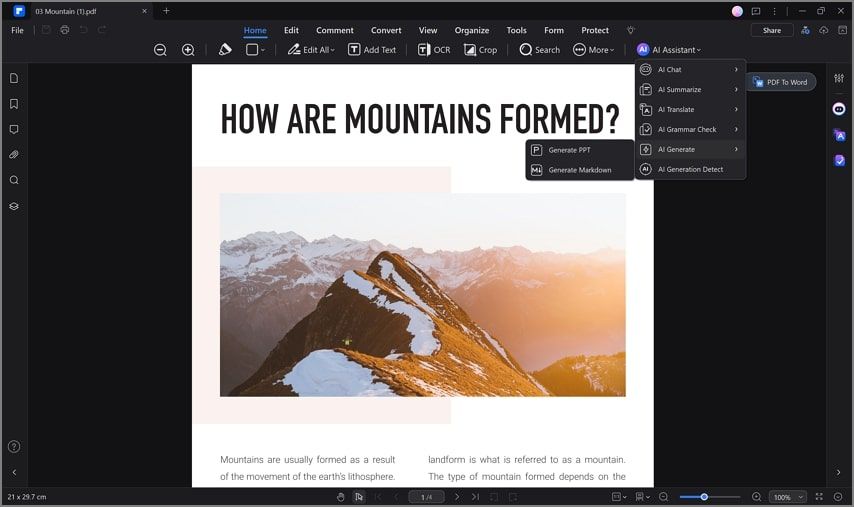
2. SlidesPilot
SlidesPilot est un outil PDF vers PPT basé sur l'IA, fiable et conçu pour simplifier et améliorer la conversion. Avant de convertir, les utilisateurs peuvent choisir parmi 15 langues de sortie pour générer des présentations dans la langue de leur choix. En outre, il comprend une fonction de détection automatique qui identifie automatiquement la langue source et crée une présentation dans cette langue. Les utilisateurs ont également la possibilité de télécharger la présentation dans plusieurs formats, tels que PowerPoint, Google Slides ou PDF.
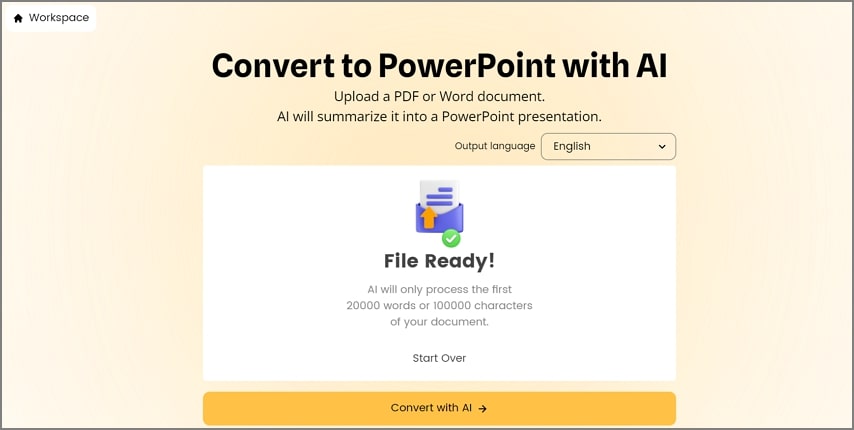
3. MagicSlides
Cet outil d'IA de conversion de PDF en présentation propose une variété de modèles de PPT attrayants pour permettre aux utilisateurs de créer des présentations dynamiques. MagicSlides offre également une flexibilité dans l'ajustement de la longueur de la présentation en fonction de vos besoins, en choisissant parmi les préréglages de longueur disponibles. Pour un contrôle encore plus poussé, personnalisez la présentation en spécifiant le nombre exact de diapositives nécessaires. Vous pouvez même ajouter des images dans les diapositives pour rendre vos PPT plus captivants.
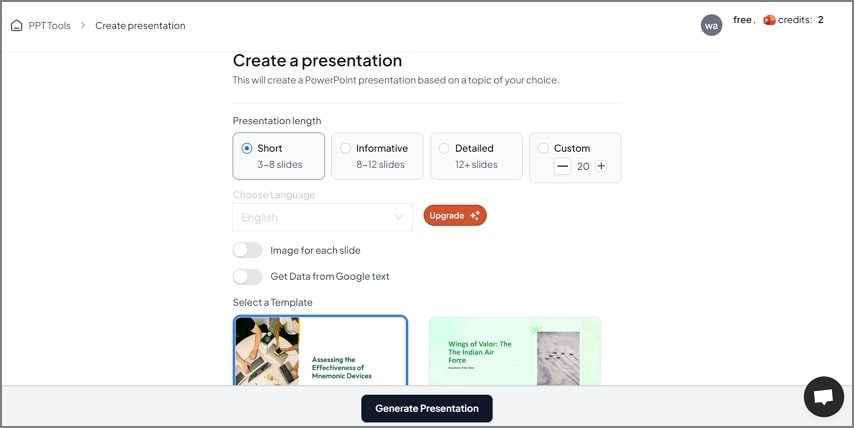
4. Canva
Bien que Canva ne propose pas de fonctionnalité directe de conversion de PDF en PowerPoint basée sur l'IA, il offre une gamme d'outils alimentés par l'IA qui facilitent le processus de conversion. Les utilisateurs peuvent commencer par télécharger leurs documents dans l'outil, où ils peuvent améliorer les images du PPT grâce à son outil avancé de retouche magique. La plateforme permet une personnalisation poussée, y compris la génération d'images via l'IA et l'ajout d'animations.
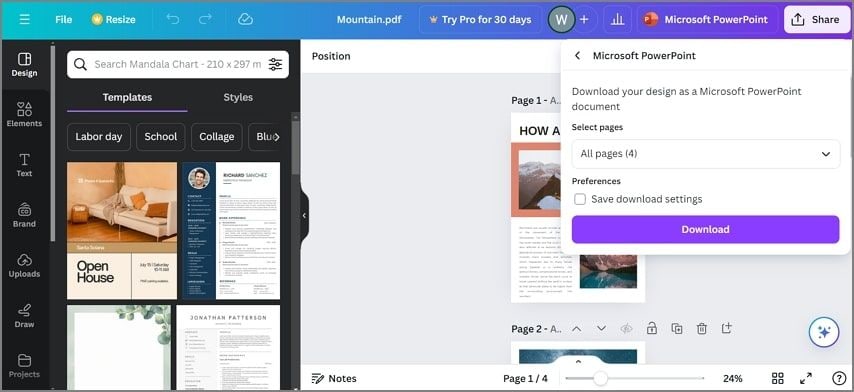
5. SlideSpeak
SlideSpeak est un outil innovant doté d'une série d'options de personnalisation permettant de transformer des documents PDF statiques en présentations interactives. Avant de commencer la conversion, les utilisateurs peuvent spécifier la langue de sortie en choisissant parmi plusieurs options linguistiques. Pour adapter le contenu à un ton spécifique, vous avez également la possibilité de sélectionner le style que vous souhaitez. Les utilisateurs peuvent même choisir entre des options standard, concises ou détaillées pour contrôler la longueur du texte généré.
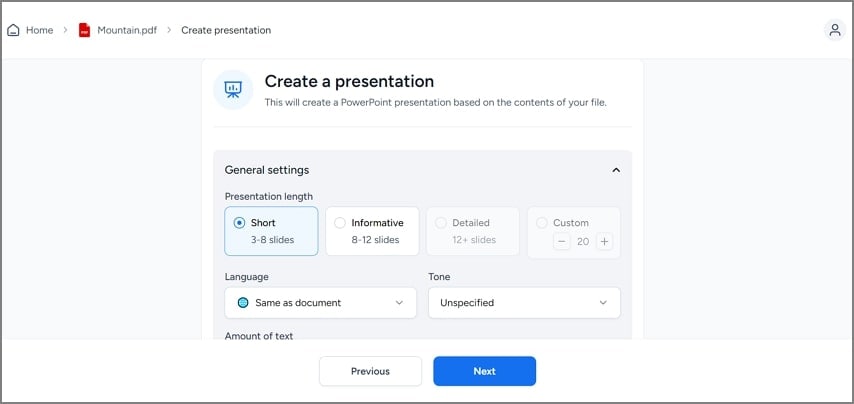
Partie 2. Guide pas à pas pour la création de présentations interactives avec PDFelement
Après avoir exploré les meilleurs outils pour la génération de PDF vers PPT, nous allons maintenant apprendre comment réaliser cette tâche avec PDFelement. Suivez le guide donné pour créer facilement des présentations convaincantes à partir de vos documents PDF existants :
 100% sécurité garantie
100% sécurité garantie  100% sécurité garantie
100% sécurité garantie  100% sécurité garantie
100% sécurité garantie  100% sécurité garantie
100% sécurité garantie Étape 1 Importer le document PDF pour la génération de PPT
Pour démarrer le processus de conversion, lancez la version récente de PDFelement et connectez-vous à votre compte. Après vous être connecté, cliquez sur le bouton "Ouvrir le PDF" de la page d'accueil pour importer le PDF que vous souhaitez convertir.
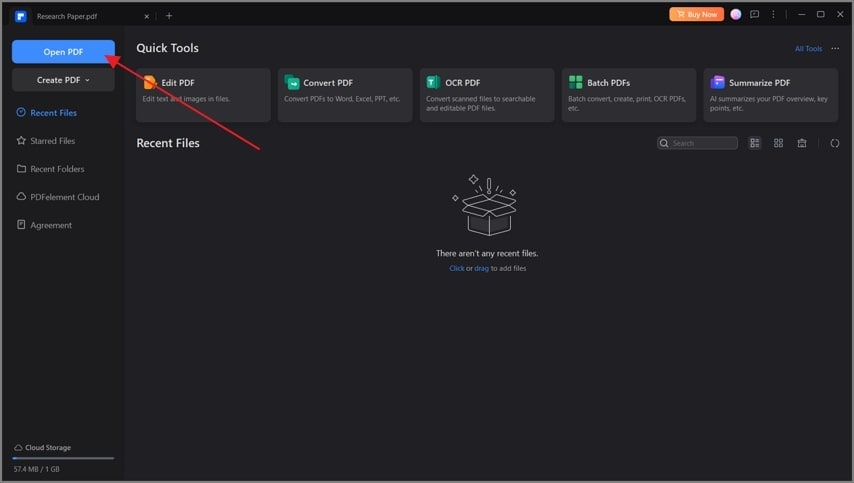
Étape 2 Localiser l'outil Générer PPT
Une fois que votre PDF est importé dans l'outil, cliquez sur l'onglet AI Assistant dans le coin supérieur droit de l'interface pour étendre le menu déroulant. Dans la liste des outils disponibles, choisissez "AI Generate" et sélectionnez "Generate PPT" dans le petit menu contextuel qui apparaît.
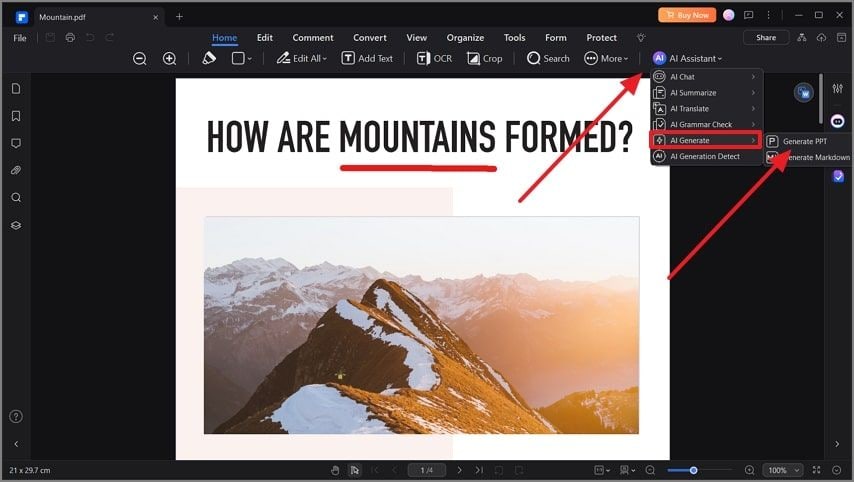
Étape 3 Sélectionner un modèle pour votre présentation
Après avoir sélectionné l'option "générer un PPT", vous serez dirigé vers une fenêtre contextuelle proposant une variété de modèles attrayants. Sélectionnez le thème qui complète le mieux le contenu et appuyez sur le bouton "Générer" pour créer un PPT à partir du PDF par IA.
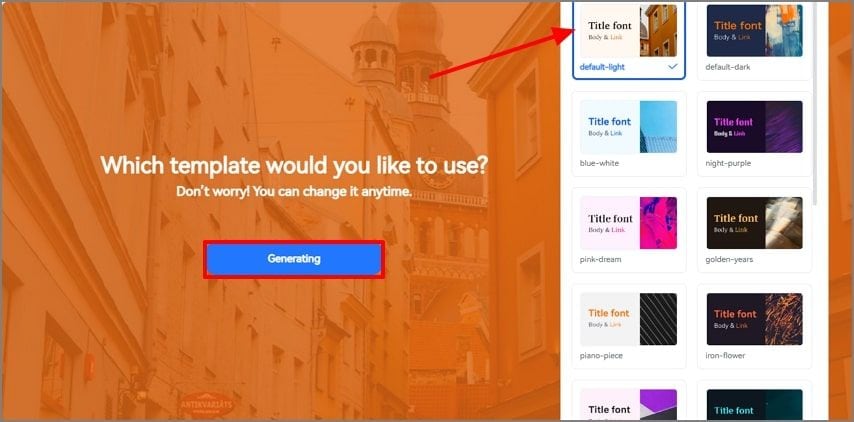
Étape 4 Modifier la mise en page et exporter la présentation
Votre présentation sera affichée dans l'interface de conception, où vous pourrez la personnaliser davantage. Par exemple, cliquez sur l'icône "Mise en page" dans la barre d'outils flottante de droite et sélectionnez une mise en page selon vos préférences. Lorsque vous êtes satisfait de l'aspect du PPT, cliquez sur le bouton "Exporter" pour enregistrer la présentation générée sur votre appareil.
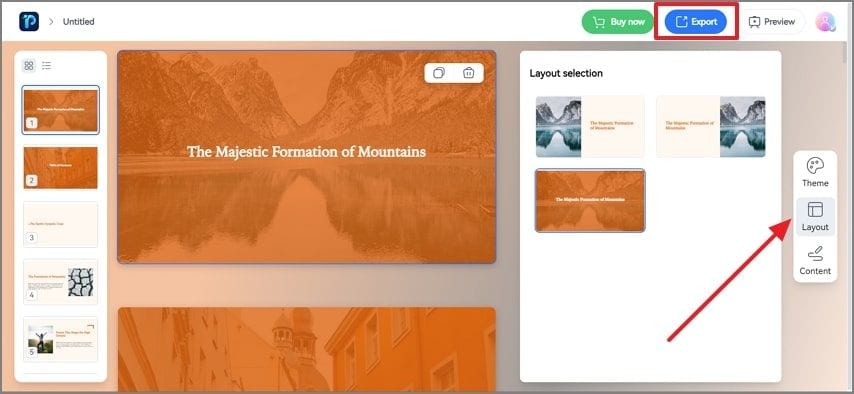
Partie 3. Problèmes rencontrés lors de la conversion de PDF en PPT
La section suivante aborde certains des problèmes courants que vous pourriez rencontrer lors de la conversion de PDF en PPT par IA. Comprendre ces défis vous aidera à réaliser des transformations fluides et à mieux gérer les problèmes pouvant survenir durant le processus de conversion :
 100% sécurité garantie
100% sécurité garantie  100% sécurité garantie
100% sécurité garantie  100% sécurité garantie
100% sécurité garantie  100% sécurité garantie
100% sécurité garantie - Incohérences de mise en forme : Lors de la conversion de PDF en PowerPoint, il peut être difficile de maintenir la mise en page exacte du document original. Cela peut entraîner des problèmes tels que des zones de texte mal alignées ou des images redimensionnées, nécessitant des ajustements manuels.
- Contenu manquant : Parfois, les outils d'IA peuvent modifier ou omettre certaines parties du contenu lors de la conversion. Il est important de garantir l'intégrité du contenu original et de vérifier que toutes les informations sont correctement converties en PPT pour éviter des données incorrectes.
- Distorsions graphiques : Les convertisseurs PDF vers PPT basés sur l'IA peuvent rencontrer des difficultés avec des PDF contenant des éléments visuels complexes et des composants graphiques intégrés. Ces fonctionnalités complexes peuvent ne pas être reproduites fidèlement dans la présentation de sortie, ce qui nécessite un montage supplémentaire.
- Perte d'interactivité : Les PDF peuvent contenir des éléments interactifs, tels que des liens hypertextes, des boutons et des formats que les outils d'IA pourraient ne pas préserver complètement lors de la conversion. Cela peut entraîner une perte de fonctionnalité dans les diapositives, obligeant les utilisateurs à réinsérer les composants pour restaurer la pleine utilisabilité.
Partie 4. Conseils pour une conversion efficace de PDF en PPT
La conversion de documents en présentations peut être rationalisée grâce à quelques pratiques stratégiques. Voici quelques conseils et astuces pour améliorer l'efficacité de votre processus de conversion :
- Choisissez le bon outil : Assurez-vous que l'outil que vous avez choisi est reconnu pour sa précision et sa capacité à préserver la mise en page originale lors de la conversion.
- Préparez votre PDF : Avant la conversion, vérifiez que le PDF que vous souhaitez convertir n'a pas une mise en page complexe ou des polices inhabituelles.
- Vérifiez la présentation : Ajustez toute divergence pour garantir que la présentation finale correspond le plus possible au document original.
- Utilisez les améliorations par IA : Profitez des fonctionnalités basées sur l'IA dans les outils de conversion PDF vers PPT pour améliorer votre présentation, telles que la réécriture, les améliorations d'images et les suggestions de design.
Conclusion
Pour conclure la discussion, la conversion de PDF en présentation par IA est essentielle pour présenter l'information de manière engageante. Cet article aborde les meilleurs convertisseurs, mettant en avant leurs forces et faiblesses afin de vous permettre de faire le choix optimal de l'outil. Après avoir examiné tous les outils, il est clair que PDFelement est la meilleure option parmi tous les convertisseurs en raison de ses fonctionnalités IA exceptionnelles et de sa précision de conversion.
